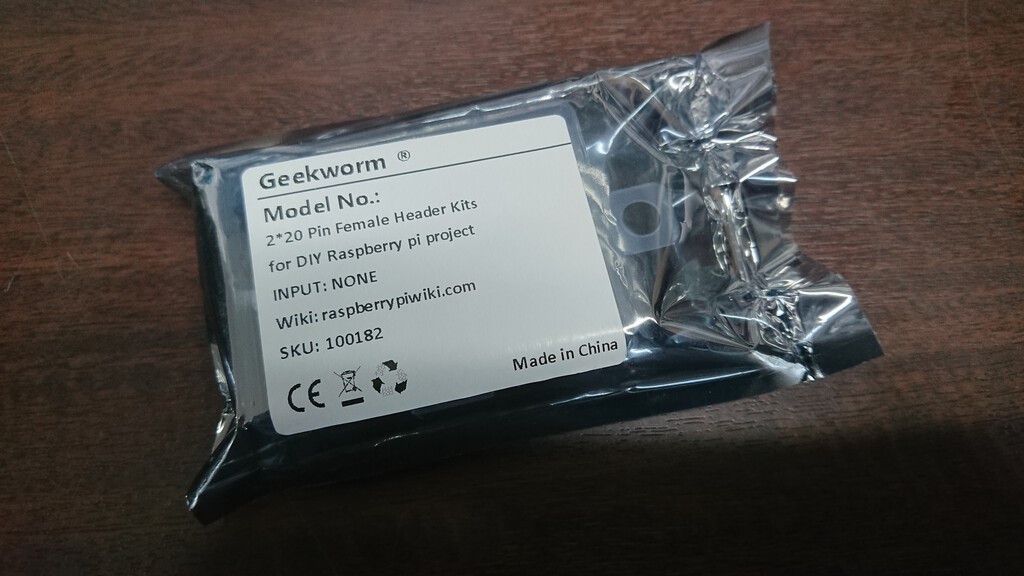AFTERSHOKZ OPENMOVE 雑観と備忘録です.Amazon の商品ページは以下の通り.
いつもの通り結論から書くと,
AEROPEX の方がやはり良いですけど,USB-C でそのまま充電できるのは便利
ですね.
購入理由と仕様
理由はお仕事で使うためです.
最近,会議はオンラインだらけなんですが,目の前にいる人に会議中ちょっと聞きたいことがあるってことがよくある.と言うか,そうせざるを得ないことがチョクチョク出てきました.
耳を塞ぐタイプだとどうしてもこれがやりにくい.
外音取り込みの機能があるものももちろんあるんですが,正面からの音声じゃ無いときちんと取り込んでくれなかったりする訳です.仕事の場合は正面じゃなくて横とか後ろとかからの場合が多いのでかなり使いにくかった.
これを何とかするには耳を塞がないものしかないなぁ……そう言えば,以前,AFTERSHOKZ AEROPEX

を少し試させてもらったけどかなり良かったなぁ……と言うことで,購入したのが本製品です.
もちろん本当だったら AEROPEX の方が良かったんですが,お値段ほぼ半額(約1万円)で、AEROPEX は充電に専用のアダプターが必要なのに本製品は USB-C で直接充電できるってのが決め手になった訳ですね.
なお,詳しい仕様については,
をご覧ください.
開封の儀
購入は Amazon からです.
パッケージは以下の通りなかなかキレイです.それなりにお値段しそうな感じです.
入っていたものは以下の通り.本体,充電用の USB-A to USB-C ケーブル,耳栓,説明書,持ち運び用の袋です.正直耳栓は何で赤い柄なんだろう……って思います.
本体は以下の通り,装着すると右耳の上に来るところに2つのボタンが配置と充電口が配置されており,
左のこめかみにあたる実際に音が鳴る部分の上にもボタンが配置されていました(見た目は同じだけど,右のこめかみにあたる部分はボタンじゃ無い).
製品本体の見た目と質感はお値段相応な感じでしょうかね.個人的には持ち運び用の袋とても気に入っています.
使用感
使用感は悪くは無いんですけどさすがに AEROPEX に比べるとかなり落ちる感じがします.特に大きく違うのが装着感です.
AEROPEX の場合,実際の製品写真を見るとわかりますが,耳に沿うような感じの形状になっています.それに比べると OpenMove はかなり直線的です.このせいでしょうか.AEROPEX の場合は,ピタッとした感じで装着でき,付けていることをすぐに忘れてしまう感じだったのですが,OpenMove はそんな感じがしません.
実際,聞こえを調整するため,使っている最中に位置を直すことが多く,このせいでしょうか,正直長時間の使用は疲れます.また,なかなか付けていることを忘れるまではいきません.
あと,なぜか Windows で使ってると音量調整がうまくいかないことがある.音量下げボタンを押しても「バッテリー残量は………」という音声が聞こえるだけで,実際下がらないし,Windows の音量調整もなぜか効かない.この場合,会議の音声の大き過ぎたり小さ過ぎたりを調整できなくてものすごく疲れるんですよね…….あと,いくら耳を塞がないと言っても,音大きいと周りの人の声聞き取れなくなります.いつもこうなる訳じゃ無いんですが,基本,仕事だと Windows 機で会議に参加するので,これ起こるとものすごく困ります.
iOS とか Android とかだと普通に使えるので,Windows 特有の何らかの不具合なのかなぁ……と思っているのですが,いまのところ原因が分かっていません.
次に音質ですが……会議用としては良いですけど,音楽聴くのには全く向いていません.低音も高音も全く出ない.SBC 接続にしか対応してませんし,骨伝導タイプですからね.そもそも音質が期待できるものじゃない.
最後に電池持ちですが,これについては全く不満がありません.カタログスペックは連続再生6時間で,待機時間10日間ですが,まさにこの通りな感じで,会議用としてまる1日十分に使えます.
と言うことで,いまのところの全体的な使用感としては,まぁ悪くはないけど期待したほどでもなかった……という感じでしょうか.特に Windows で音量調整が上手くいかないことがあるのが問題です.ただしこれは本製品が悪いのか Windows の問題点なのかがよく分からない訳で,どうしたものかなぁ……と思っています.
OpenMove 備忘録
最後に OpenMove の操作方法についてまとめておきたいと思います(もちろん説明書にキチンと載せられていますがパッとは探しにくいですしね).
まず,左の実際に音が鳴る部分の上のボタンはマルチファンクションボタンと言うらしく,操作は以下の通りとなっています.
- 再生/一時停止:1回短押し
- 次の曲へ:2回短押し
- 前の曲へ:3回短押し
- 言語切替:ペアリング中2回短押し
- 受話:1回短押し
- 終話:1回短押し
- 終話して受話:2秒間長押し
- 通話拒否:2秒間長押し
- 音声アシスタント:2秒間長押し
- リダイアル:待機中2回短押し
充電端子の近くにある + と ー の刻印のあるボタンがそれぞれ B と C ボタンと言うらしく,操作は以下の通りだそうです.
- 電源オン:Bを2秒長押し
- 電源オフ:Bを3秒長押し
- ミュート:B + C を2秒長押し
- イコライザ切替:音楽再生時に B + C を3秒長押し
- バッテリー残量:音楽一時停止中 B または C を押す
- 音量調整:音楽再生中 B で音量 +,C で音量 ー
う〜ん.この操作表を見ると,会議のときは HSP プロファイルが使われていて音楽再生中じゃ無い(つまり A2DP プロファイルが使われてない)ので B と C ボタンでは音量調整ができないってことなのかもしれないですねぇ…….正直もしそうだととっても不便なのでバッテリー残量は減ったら自動的に教えてくれるようにして,音量調整が HSP の場合も普通にできるようにして欲しいですねぇ.
以上!